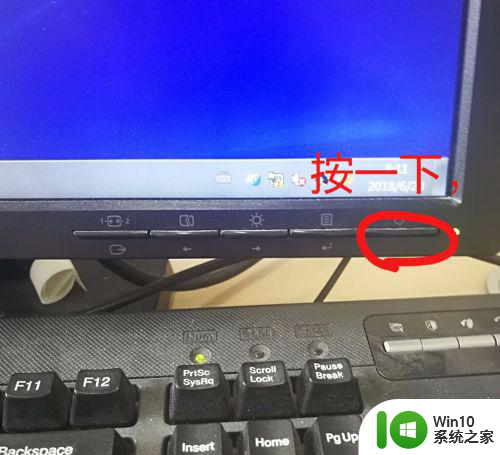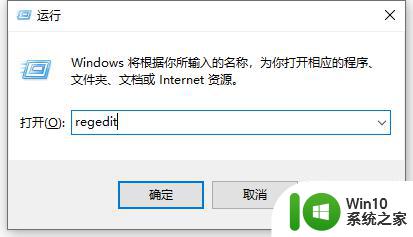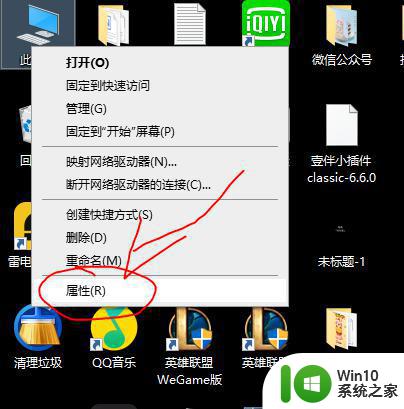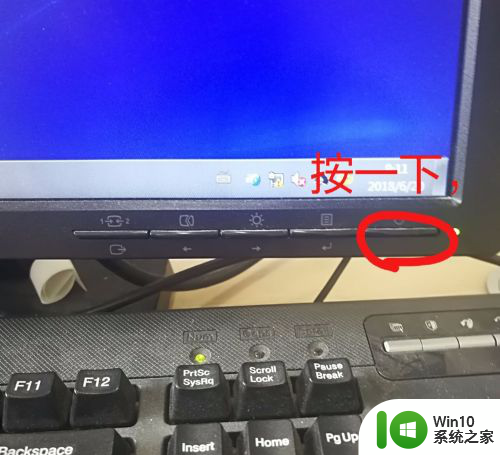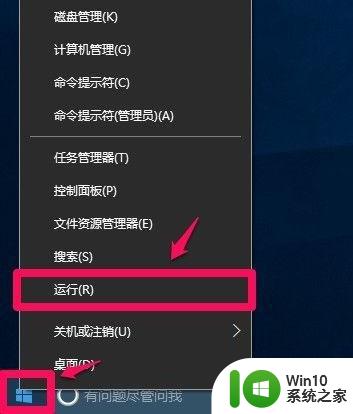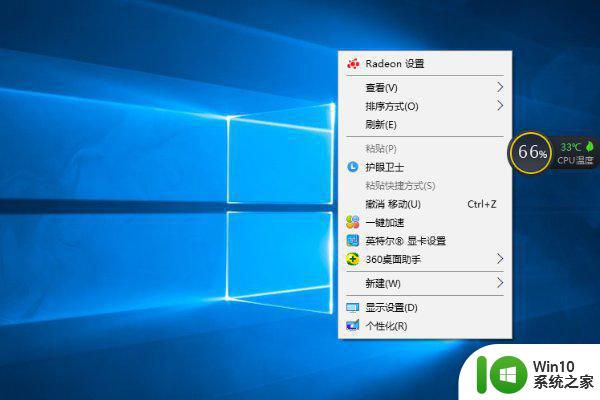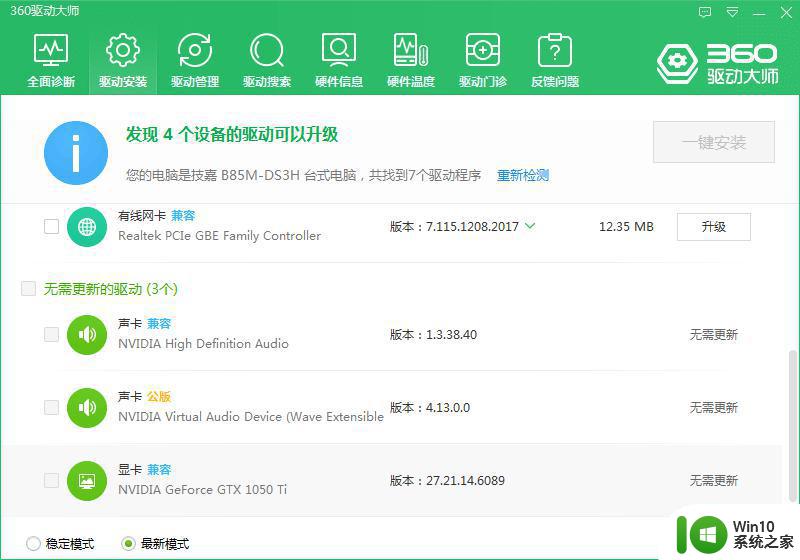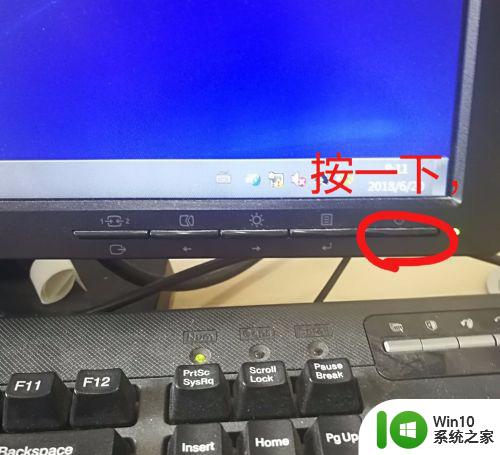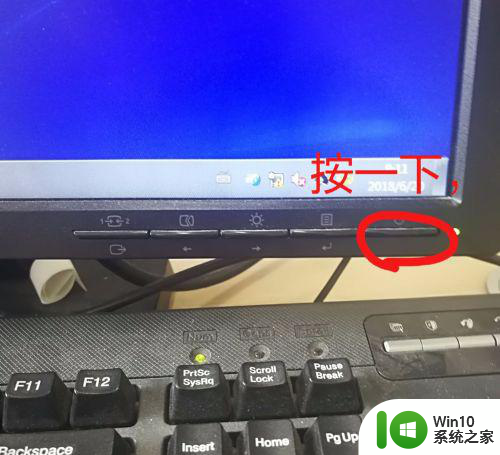电脑屏幕显示节电模式然后黑屏如何修复 电脑屏幕黑屏如何修复
更新时间:2024-09-12 15:02:38作者:yang
电脑屏幕黑屏是很常见的问题,有时候可能是因为显示器进入了节电模式而导致的,在这种情况下,我们可以尝试通过移动鼠标或按下键盘上的任意键来唤醒显示器。如果这种方法无效,可以尝试重新启动电脑或检查连接线是否松动。如果问题依然存在,可能需要考虑更换显示器或寻求专业维修服务。希望以上方法可以帮助您解决电脑屏幕黑屏的问题。
具体方法:
1、我们进入计算机的桌面后,启动控制面板。
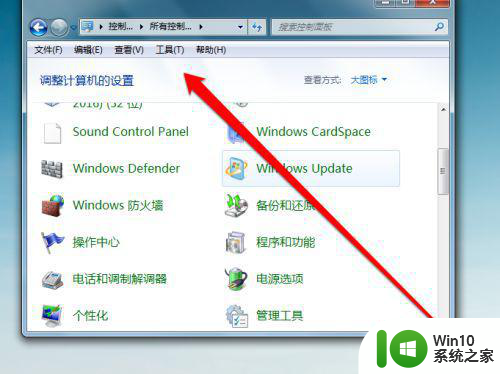
2、我们在控制面板的页面,找到电源的选项。
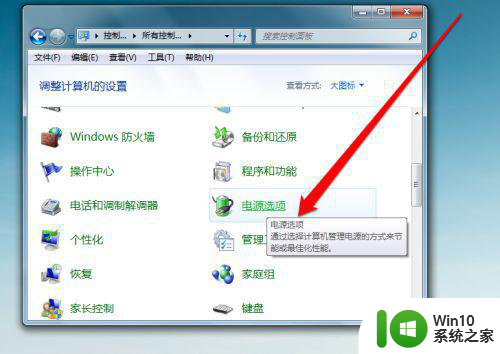
3、我们点击电源的图标,进入电源的设置页面。
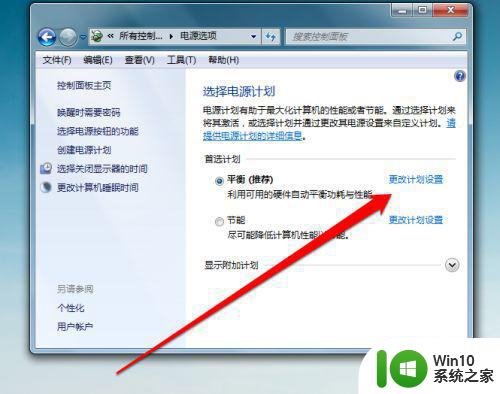
4、在电源设置的页面,我们点击更改电源的计划的按钮。
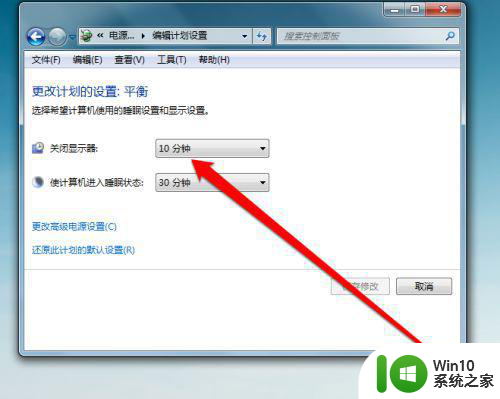
5、我们将关闭显示器选项,出现选择菜单。
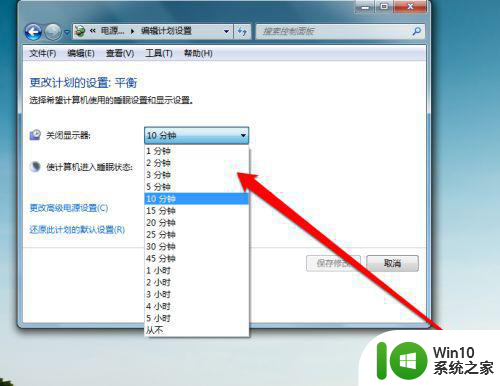
6、我们在选择菜单中,选择从不关闭显示器即可。
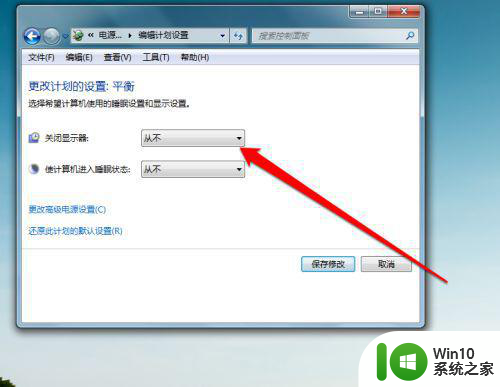
以上就是电脑屏幕显示节电模式然后黑屏如何修复的全部内容,还有不清楚的用户就可以参考一下小编的步骤进行操作,希望能够对大家有所帮助。